วิธีส่งข้อความกลุ่มบน iPhone
เบ็ดเตล็ด / / November 28, 2021
ข้อความกลุ่ม เป็นวิธีที่ง่ายที่สุดสำหรับทุกคนในกลุ่มในการเชื่อมต่อและแลกเปลี่ยนข้อมูลระหว่างกัน ช่วยให้คุณเชื่อมต่อกับกลุ่มคน (3 คนขึ้นไป) ได้ในเวลาเดียวกัน นี่เป็นวิธีที่ยอดเยี่ยมในการติดต่อกับเพื่อนและญาติ และบางครั้ง เพื่อนร่วมงานในสำนักงานด้วย สมาชิกทุกคนในกลุ่มสามารถส่งและรับข้อความ วิดีโอ และรูปภาพได้ ในบทความนี้ คุณสามารถเรียนรู้วิธีส่งข้อความกลุ่มบน iPhone วิธีตั้งชื่อกลุ่มแชทบน iPhone และวิธีฝากข้อความกลุ่มบน iPhone ดังนั้น อ่านด้านล่างเพื่อทราบข้อมูลเพิ่มเติม

สารบัญ
- วิธีส่งข้อความกลุ่มบน iPhone
- คุณสมบัติที่สำคัญของการแชทเป็นกลุ่มบน iPhone
- ขั้นตอนที่ 1: เปิดคุณสมบัติการส่งข้อความกลุ่มบน iPhone
- ขั้นตอนที่ 2: พิมพ์ข้อความเพื่อส่งข้อความกลุ่มบน iPhone
- ขั้นตอนที่ 3: เพิ่มผู้คนในการแชทกลุ่ม
- จะลบบางคนออกจากการแชทกลุ่มบน iPhone ได้อย่างไร
- วิธีฝากข้อความกลุ่มบน iPhone
วิธีส่งข้อความกลุ่มบน iPhone
คุณสมบัติที่สำคัญของการแชทเป็นกลุ่มบน iPhone
- คุณสามารถเพิ่มได้ถึง ผู้เข้าร่วม 25 คน ในข้อความกลุ่ม iMessage
- คุณ เพิ่มตัวเองใหม่ไม่ได้ ไปที่กลุ่มหลังจากออกจากแชท อย่างไรก็ตาม สมาชิกคนอื่นในกลุ่มสามารถ
- ในกรณีที่คุณต้องการหยุดรับข้อความจากสมาชิกในกลุ่ม คุณสามารถ ปิดเสียงแชท
- คุณสามารถเลือก บล็อกผู้เข้าร่วมคนอื่น ๆ แต่เฉพาะในกรณีพิเศษเท่านั้น หลังจากนั้น พวกเขาจะติดต่อคุณทางข้อความหรือการโทรไม่ได้
อ่านที่นี่เพื่อเรียนรู้เพิ่มเติมเกี่ยวกับ แอพข้อความของ Apple.
ขั้นตอนที่ 1: เปิดคุณสมบัติการส่งข้อความกลุ่มบน iPhone
ในการส่งข้อความกลุ่มบน iPhone ก่อนอื่น คุณต้องเปิดการรับส่งข้อความกลุ่มบน iPhone ของคุณ ทำตามขั้นตอนที่กำหนดเพื่อทำเช่นเดียวกัน:
1. แตะที่ การตั้งค่า.
2. เลื่อนลงแล้วแตะ ข้อความ, ตามที่ปรากฏ.
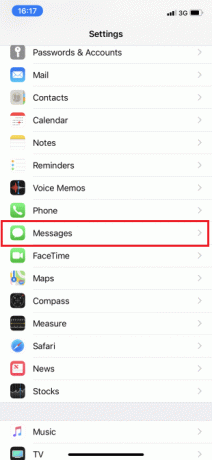
3. ภายใต้ SMS/MMS ส่วน สลับ การส่งข้อความกลุ่ม เปิดตัวเลือก
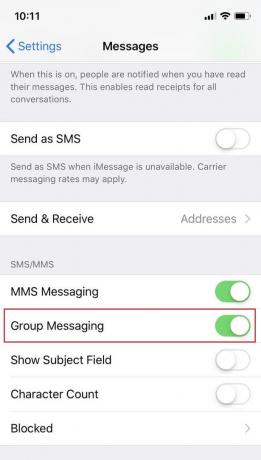
ขณะนี้ฟีเจอร์การส่งข้อความกลุ่มเปิดใช้งานบนอุปกรณ์ของคุณแล้ว
ขั้นตอน 2: พิมพ์ข้อความเพื่อส่งข้อความกลุ่มบน iPhone
1. เปิด ข้อความ แอพจาก หน้าจอหลัก.

2. แตะที่ เขียน ไอคอนอยู่ที่มุมบนขวาของหน้าจอ

3A. ภายใต้ iMessage ใหม่, พิมพ์ ชื่อ ของผู้ติดต่อที่คุณต้องการเพิ่มในกลุ่ม

3B. หรือแตะที่ + (บวก) ไอคอน เพื่อเพิ่มชื่อจาก รายชื่อผู้ติดต่อ รายการ.
4. พิมพ์ของคุณ ข้อความ ที่คุณต้องการแบ่งปันกับสมาชิกทุกคนในกลุ่มดังกล่าว
5. สุดท้ายให้แตะที่ ลูกศร ไอคอนเพื่อส่ง

โว้ว!!! นั่นคือวิธีส่งข้อความกลุ่มบน iPhone ตอนนี้ เราจะพูดถึงวิธีตั้งชื่อกลุ่มแชทบน iPhone และเพิ่มผู้คนให้มากขึ้น
ขั้นตอนที่ 3: เพิ่มผู้คนในการแชทกลุ่ม
เมื่อคุณสร้างการแชทเป็นกลุ่มของ iMessage แล้ว คุณจำเป็นต้องรู้วิธีเพิ่มใครสักคนในข้อความกลุ่ม สิ่งนี้เป็นไปได้ก็ต่อเมื่อผู้ติดต่อดังกล่าวใช้ iPhone ด้วย
บันทึก: สามารถสนทนากลุ่มกับผู้ใช้ Android ได้ แต่มีคุณลักษณะจำกัดเท่านั้น
วิธีตั้งชื่อกลุ่มแชทบน iPhone และเพิ่มผู้ติดต่อใหม่:
1. เปิด กลุ่ม iMessage แชท.

2A. แตะที่เล็ก ลูกศร ไอคอนอยู่ทางด้านขวามือของ ชื่อกลุ่ม.

2B. หากไม่เห็นชื่อกลุ่ม ให้แตะ ลูกศร ตั้งอยู่ทางด้านขวามือของ จำนวนผู้ติดต่อ.
3. แตะที่ ข้อมูล ไอคอนจากมุมบนขวาของหน้าจอ

4. แตะที่ชื่อกลุ่มที่มีอยู่เพื่อแก้ไขและพิมพ์ ชื่อกลุ่มใหม่.
5. จากนั้นแตะที่ เพิ่มผู้ติดต่อ ตัวเลือก.

6ก. ไม่ว่าจะพิมพ์ ติดต่อชื่อ โดยตรง.
6B. หรือแตะที่ + (บวก) ไอคอน เพื่อเพิ่มบุคคลจากรายชื่อผู้ติดต่อ
7. สุดท้ายให้แตะที่ เสร็จแล้ว.
ยังอ่าน: แก้ไขการแจ้งเตือนข้อความ iPhone ไม่ทำงาน
จะลบบางคนออกจากการแชทกลุ่มบน iPhone ได้อย่างไร
การลบใครก็ได้จากข้อความกลุ่มจะทำได้ก็ต่อเมื่อมี 3 คนขึ้นไป ถูกเพิ่มในกลุ่ม, ยกเว้นคุณ ทุกคนในกลุ่มสามารถเพิ่มหรือลบผู้ติดต่อออกจากกลุ่มได้โดยใช้ iMessages หลังจากที่คุณส่งข้อความแรกแล้ว คุณสามารถลบใครก็ได้จากข้อความกลุ่มดังนี้:
1. เปิด กลุ่ม iMessage แชท.
2. แตะที่ ลูกศร ไอคอนจากด้านขวามือของ ชื่อกลุ่ม หรือ จำนวนผู้ติดต่อตามที่อธิบายไว้ก่อนหน้านี้
3. ตอนนี้แตะที่ ข้อมูล ไอคอน.
4. แตะที่ ชื่อผู้ติดต่อ คุณต้องการที่จะลบและ ปัดไปทางซ้าย.
5. สุดท้ายให้แตะที่ ลบ.
ตอนนี้คุณพร้อมที่จะลบผู้ติดต่อออกจากการแชทกลุ่ม iMessage หากบุคคลดังกล่าวถูกเพิ่มโดยไม่ได้ตั้งใจหรือคุณไม่ต้องการสื่อสารกับพวกเขาผ่านข้อความกลุ่มอีกต่อไป
ยังอ่าน:แก้ไข iPhone ไม่สามารถส่งข้อความ SMS
วิธีฝากข้อความกลุ่มบน iPhone
ตามที่ได้แจ้งไว้ก่อนหน้านี้ ในกลุ่มนั้นจะต้องมีสามคน ยกเว้นคุณ ก่อนจึงจะออกจากกลุ่มได้
- ดังนั้น ไม่ควรมีใครออกจากแชทหากคุณกำลังคุยกับอีกสองคน
- นอกจากนี้ หากคุณลบแชท ผู้เข้าร่วมคนอื่นๆ จะยังติดต่อคุณได้ และคุณจะได้รับการอัปเดตต่อไป
นี่คือวิธีออกจากข้อความกลุ่มบน iPhone:
1. เปิด iMessageแชทกลุ่ม.
2. แตะที่ Arrow > ข้อมูล ไอคอน.
3. แตะที่ ออกจากการสนทนานี้ ตัวเลือกอยู่ที่ด้านล่างของหน้าจอ

4. ถัดไปแตะที่ ออกจากการสนทนานี้ อีกครั้งเพื่อยืนยันเช่นเดียวกัน
ยังอ่าน: วิธีแก้ไข iPhone แช่แข็งหรือถูกล็อค
คำถามที่พบบ่อย (FAQ)
ไตรมาสที่ 1 จะสร้างกลุ่มแชทบน iPhone ได้อย่างไร?
- เปิด การส่งข้อความกลุ่ม ตัวเลือกจากอุปกรณ์ การตั้งค่า.
- เปิดตัว iMessage แอพแล้วแตะที่ เขียน ปุ่ม.
- พิมพ์ ชื่อผู้ติดต่อ หรือแตะที่ ปุ่มเพิ่ม เพื่อเพิ่มบุคคลจากรายชื่อผู้ติดต่อของคุณในกลุ่มนี้
- ตอนนี้พิมพ์ your ข้อความ และแตะที่ ส่ง.
ไตรมาสที่ 2 ฉันจะสร้างกลุ่มแชทในรายชื่อติดต่อบน iPhone ได้อย่างไร
- เปิด รายชื่อผู้ติดต่อ แอพบน iPhone ของคุณ
- แตะที่ (บวก) + ปุ่ม จากมุมล่างซ้ายของหน้าจอ
- แตะที่ กลุ่มใหม่; แล้วพิมพ์ a ชื่อ สำหรับมัน.
- ถัดไปแตะที่ เข้า/กลับ หลังจากพิมพ์ชื่อกลุ่ม
- ตอนนี้แตะที่ รายชื่อทั้งหมด เพื่อดูชื่อผู้ติดต่อจากรายการของคุณ
- ในการเพิ่มผู้เข้าร่วมในการแชทเป็นกลุ่มของคุณ ให้แตะที่ ชื่อผู้ติดต่อ และวางสิ่งเหล่านี้ใน ชื่อกลุ่ม.
ไตรมาสที่ 3 สามารถเข้าร่วมการแชทกลุ่มได้กี่คน?
แอพ iMessage ของ Apple สามารถรองรับได้ถึง ผู้เข้าร่วม 25 คน.
ที่แนะนำ:
- แก้ไข iPhone ร้อนเกินไปและจะไม่เปิด
- แก้ไข Windows 10 ไม่รู้จัก iPhone
- 12 วิธีในการแก้ไขปัญหาที่เก็บข้อมูล iPhone แบบเต็ม
- แก้ไขไม่สามารถลงชื่อเข้าใช้ iMessage หรือ FaceTime
เราหวังว่าคุณจะสามารถเข้าใจ วิธีส่งข้อความกลุ่มบน iPhone และใช้เพื่อส่งข้อความกลุ่ม เปลี่ยนชื่อกลุ่ม และฝากข้อความกลุ่มไว้บน iPhone หากคุณมีคำถามหรือข้อเสนอแนะใด ๆ ทิ้งไว้ในส่วนความคิดเห็น



